在使用电脑的过程中,我们可能会遇到一些问题,其中一种就是“完成此安装的DLL不能运行”。这可能是因为多种原因导致的,包括但不限于DLL文件丢失、损坏或不兼容等。那么,当我们遇到这种情况时,应该如何解决呢?下面,我将提供几种常见的解决方案。

一、重新注册DLL文件
有时,DLL文件可能只是需要重新注册才能正常工作。你可以通过以下步骤来尝试解决:
1、打开命令提示符(以管理员身份运行)。
2、输入以下命令并按Enter键:“regsvr32 [DLL文件名]”,例如:“regsvr32 user32.dll”。
3、重新启动计算机,看看问题是否解决。
二、重新安装相关软件
如果DLL文件是某个特定程序的一部分,尝试卸载并重新安装该程序。这通常会替换任何已损坏或丢失的DLL文件。
三、使用第三方软件修复
星空运行库修复大师是一款专门用于修复或替换缺失的dll文件的工具,它能够有效解决因为dll文件缺失或错误导致的问题。如果您遇到DLL不能运行的情况,这款软件则可以帮您自动修复。

1、在电脑安装打开“星空运行库修复大师”,切换到DLL修复,点击“一键扫描”。
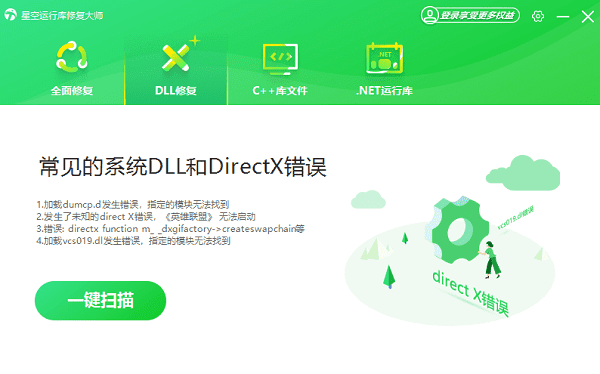
2、将电脑缺失的运行库都扫描出来后,点击“立即修复”。
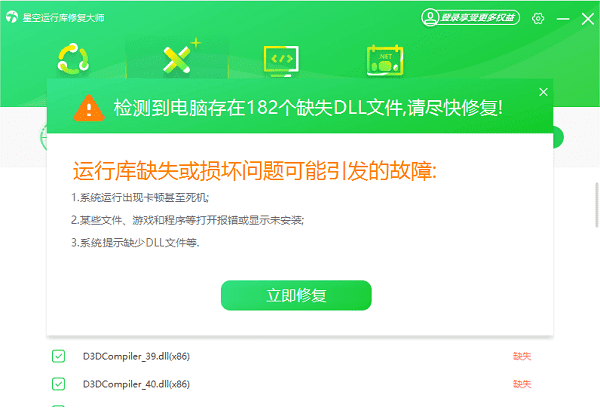
3、等待修复完成,重启电脑,再运行相关的应用程序。
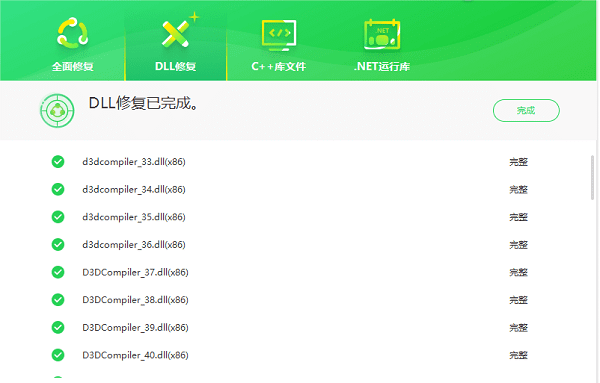
四、检查系统更新
确保你的操作系统是最新的。微软经常发布更新,其中包含修复各种问题的补丁,包括与DLL相关的错误。
五、使用系统还原
如果你的计算机有系统还原点,可以尝试将系统恢复到一个之前的状态,那时DLL文件可能还在并且工作正常。
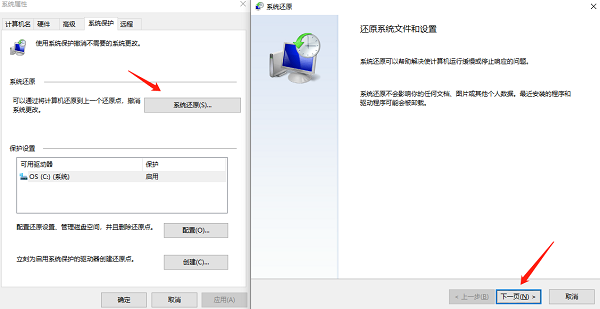
六、扫描病毒和恶意软件
某些病毒或恶意软件可能会破坏DLL文件。因此,我们需要利用“驱动人生”对电脑进行一次全面的病毒扫描,确保你的系统没有受到感染。

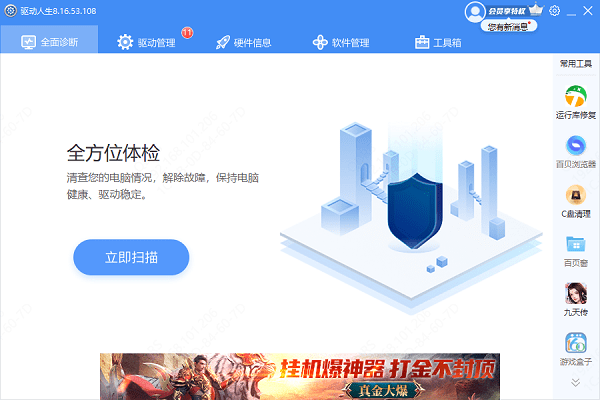
七、手动替换DLL文件
你可以在互联网上找到许多DLL文件的副本。但是,请从可信赖的来源下载,并确保文件与你的操作系统版本兼容。下载后,将其复制到C:\Windows\System32目录下。
八、专业帮助
如果以上方法都无法解决问题,可能需要寻求专业人士的帮助。这可能是硬件问题,或者是更深层次的系统问题。
以上就是完成此安装的DLL不能运行怎么办,DLL不能运行的解决方法的全部内容,希望对你有帮助。如果遇到网卡、显卡、蓝牙、声卡等驱动的相关问题都可以下载“驱动人生”进行检测修复,同时它还支持驱动下载、驱动安装、驱动备份等等,可以灵活的安装驱动。



